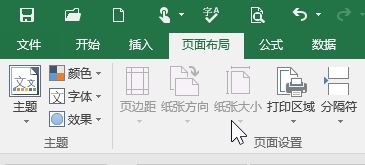
推荐:Office2016四合一精简激活版 2019.12绿色版
excel无法修改纸张方向的解决方法一
1、按下win+R打开运行,在运行里面输入services.msc 点击确定打开服务;
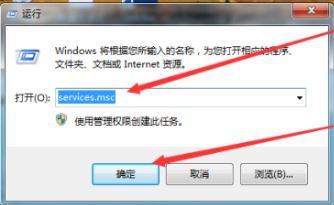
2、点击确定了之后进入到服务窗口,在里面找到Print Spooler选项,并双击此选项。
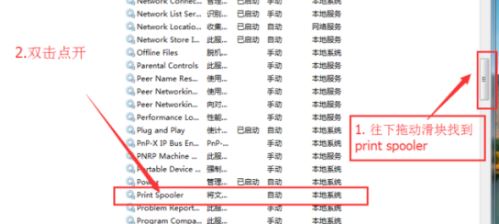
3、打开了Print Spooler之后,将启动类型设置为自动,并将服务状态选为启动模式,点击确定即可。
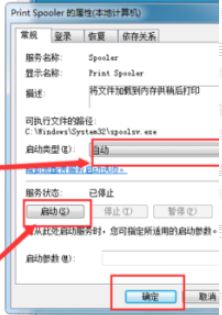
设置后无效的话继续往下看
excel无法修改纸张方向的解决方法二
1、点击左下角开始-设置-打印机和传真-在你使用的那个打印机选项点击-打印机-点击设为默认打印机就OK了。
2、将你现在的打印机删除,重新添加打印机,并设为默认打印机;
3、如果问题依旧,就另外添加一个型号的打印机,同样设为默认打印机即可!
以上便是winwin7给大家介绍的excel中纸张方向是灰色无法修改的解决方法~